Шаги для восстановления системы в Windows 11

Если вы сталкиваетесь с ошибками или сбоями, следуйте шагам по восстановлению системы в Windows 11, чтобы вернуть ваше устройство к предыдущей рабочей версии.
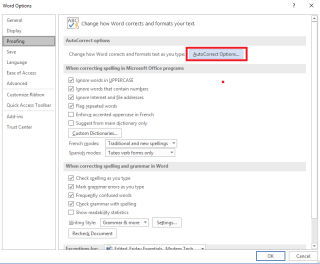
Microsoft Word - одно из наиболее часто используемых программ для работы с документами. Если вы хотите написать статью или написать отчет, всегда лучше написать его в MS Word. Однако разве вас не раздражает то, что вы что-то пишете, и это постоянно автокорректируется? Функция автозамены MS Word поставляется со встроенными настройками заглавных букв, предназначенными для исправления обычных ошибок, таких как начало предложения без заглавной буквы или ввод первых двух букв в заглавной букве в начале слова и т. Д. Иногда это помогает, но иногда может не только раздражать, но и тратить ваше время. Не волнуйтесь, вы можете изменить настройки и отключить функцию автозамены заглавных букв в MS Word.
Если вы хотите узнать, как его изменить, читайте дальше!
Читайте также: -
Как использовать встроенный в MS Office инструмент для создания снимков экрана? Создание снимка экрана во время работы в Word может снизить вашу продуктивность и зря потратить время. Больше нет, сейчас ...
Действия по изменению настроек автозамены прописных букв в Word
Шаг 1. Запустите Microsoft Word.
Шаг 2: Откройте документ Word и перейдите к файлу, расположенному на ленте главного меню.
Шаг 3. Когда откроется боковая панель «Файл», найдите и нажмите «Параметры».
Шаг 4: Когда откроются окна параметров, выберите заголовок «Проверка» в левой части панели.
Шаг 5: После выбора проверки, найдите «Параметры автозамены» в правой части окна.
Шаг 6. Откроется окно «Параметры автозамены», в котором найдите вкладку «Автозамена».
Шаг 7. На вкладке "Автозамена" в верхней части вкладки вы получите различные настройки использования заглавных букв.
Давайте проверим доступную опцию, а также доступные флажки и то, что они делают:
Вариант 1. Исправьте ДВЕ НАЧАЛЬНЫХ КАПИТАЛА : изменяет заглавную вторую букву в нижний регистр в слове.
Читайте также: -
Как скрыть панель предварительного просмотра Finder в macOS ... Если вас беспокоит панель предварительного просмотра в Finder, не волнуйтесь, ее можно отключить. Прочтите это, чтобы узнать, как ...
Вариант 2: Делать первую букву предложения заглавной : заменяет первый символ первого слова каждого предложения заглавной.
Вариант 3. Сделать первую букву ячеек таблицы заглавной : заменяет первый символ первого слова в каждой ячейке таблицы заглавной независимо от знаков препинания.
Вариант 4: Используйте заглавные буквы в названии дней: заменяет первый символ названия дней недели на заглавную.
Вариант 5: Правильное случайное использование клавиши cAPS LOCK: добавляется всякий раз, когда вы вводите слово с заглавными буквами там, где это не требуется.
Чтобы отключить, вы можете снять галочку со всех желаемых опций и нажать кнопку ОК.
Таким образом, вы можете изменить настройки автозамены заглавных букв и писать в документе по своему усмотрению.
Если вы сталкиваетесь с ошибками или сбоями, следуйте шагам по восстановлению системы в Windows 11, чтобы вернуть ваше устройство к предыдущей рабочей версии.
Если вы ищете лучшие альтернативы Microsoft Office, вот 6 отличных решений, с которых можно начать.
Этот учебник показывает, как создать значок ярлыка на рабочем столе Windows, который открывает командную строку в определенной папке.
Узнайте несколько способов исправить поврежденное обновление Windows, если ваша система имеет проблемы после установки недавнего обновления.
Столкнулись с трудностями при установке видео в качестве заставки в Windows 11? Мы покажем, как это сделать с помощью бесплатного программного обеспечения, которое идеально подходит для различных форматов видеофайлов.
Достала функция экранного диктора в Windows 11? Узнайте, как отключить голос диктора несколькими простыми способами.
Хотите отключить диалоговое окно подтверждения удаления на компьютере с Windows 11? Прочитайте эту статью, в которой описываются различные методы.
Как включить или отключить шифрование файловой системы в Microsoft Windows. Узнайте о различных методах для Windows 11.
Если ваша клавиатура добавляет двойные пробелы, перезагрузите компьютер и очистите клавиатуру. Затем проверьте настройки клавиатуры.
Мы покажем вам, как решить ошибку "Windows не может войти в систему, потому что ваш профиль не может быть загружен" при подключении к компьютеру через удаленный рабочий стол.






